Photoshop在綠蘿花瓶中合成小金魚的圖文方法
- WBOYWBOYWBOYWBOYWBOYWBOYWBOYWBOYWBOYWBOYWBOYWBOYWB轉載
- 2024-04-17 17:16:25409瀏覽
想要讓一隻靈動的小金魚在綠蘿花瓶中自在游弋,Photoshop為你提供了一條妙法。 php小編西瓜將在本文中詳細介紹如何在Photoshop中實現這項創意,從摳圖選區到素材合成,一步步帶你完成合成過程。快來跟隨小編的步驟,為你的畫面增添一份生動與活力吧!
這裡有一瓶水養綠蘿,玻璃瓶養花還是很好看的。所以可以在裡面放一條小金魚。先找一條金魚的圖片,載入到Photoshop。
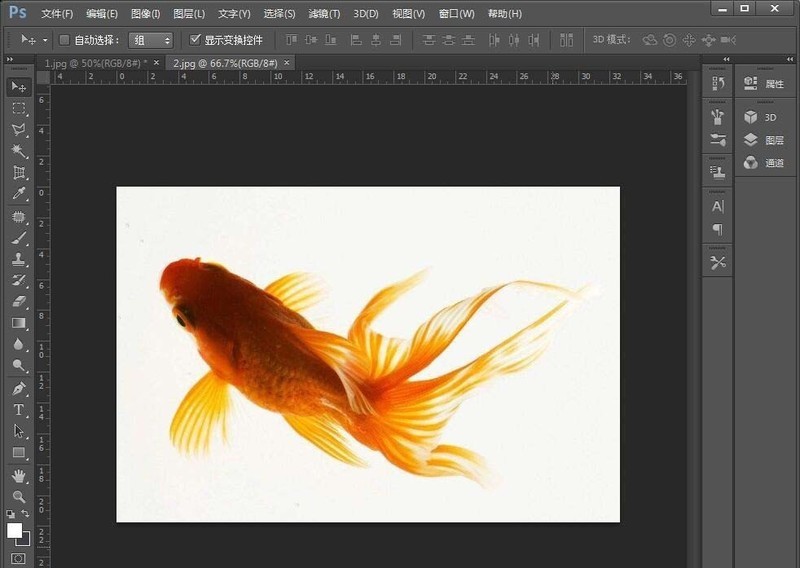
複製圖層,將這個背景圖層在複製一層,命名自己定。
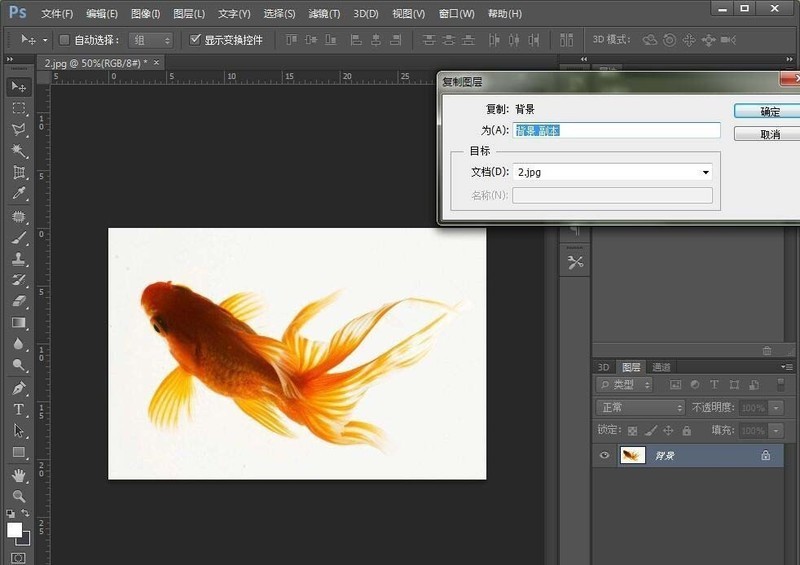
利用魔棒工具選擇白色部分。
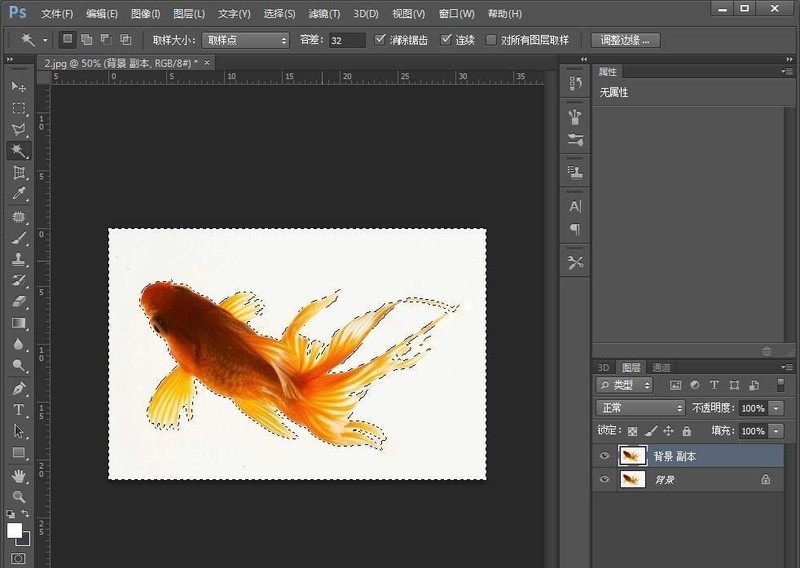
關閉背景圖層。按delete鍵刪除剛才選擇的白色部分。
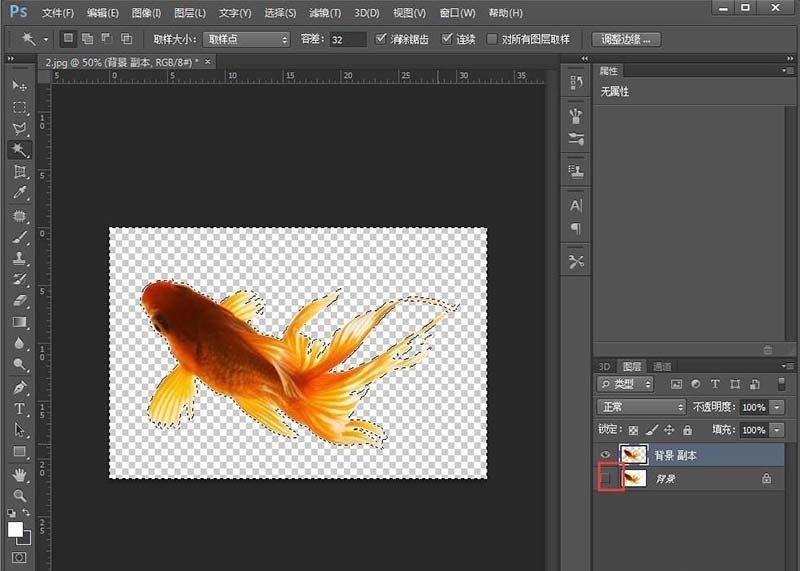
將背景圖層直接刪除。
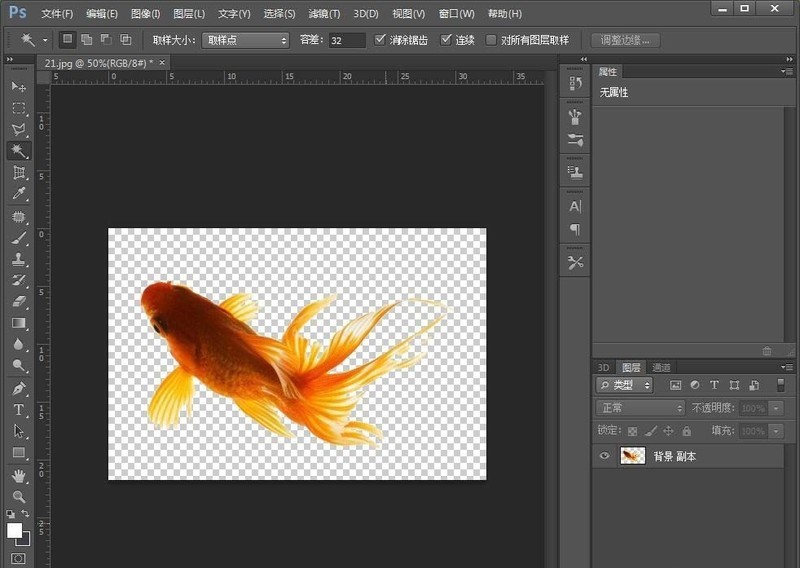
打開綠蘿的圖片,將剛才做好的金魚圖層拖進綠蘿這邊圖層。
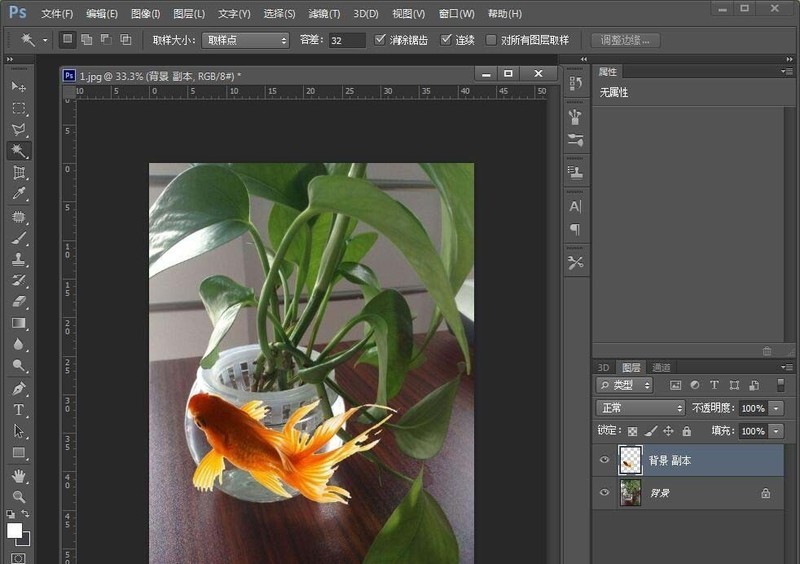
選擇金魚這個圖層,利用自由變換可以調整金魚的大小和方向。然後放在合適的位置。

上圖看起來總覺得金魚在外面。那現在在圖層裡設定金魚圖層的不透明度。

加完不透明度之後是不是覺得金魚好像進去了,可以看看設定多少最適合。然後把兩個圖層合併,就可以得到將魚放入水養綠蘿花瓶裡的圖片了。
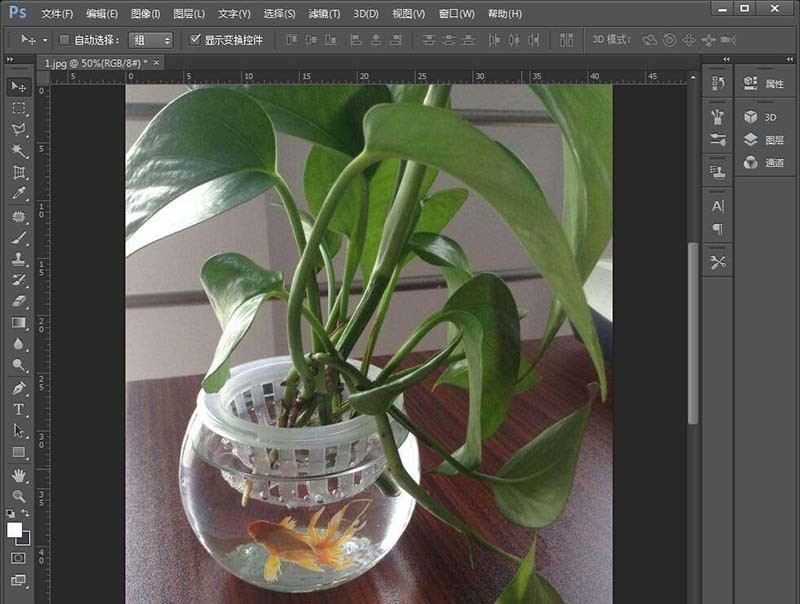 #
#
以上是Photoshop在綠蘿花瓶中合成小金魚的圖文方法的詳細內容。更多資訊請關注PHP中文網其他相關文章!
陳述:
本文轉載於:zol.com.cn。如有侵權,請聯絡admin@php.cn刪除
上一篇:幾何畫板繪製弓形的操作步驟下一篇:幾何畫板繪製弓形的操作步驟

